
Edmund Richardson
0
1701
307
Yüzlerce Live Kendi Windows Live CD'nizi Nasıl Yaparsınız Kendi Windows Live CD CD'lerinizi Nasıl Yaparsınız Linux Distro'nuzu Canlı bir CD'ye yerleştirin Linux Distro'nuzu Canlı bir CD'ye koyun Son zamanlarda, Live DVD'ler ve Live USB de kırpıldı . Bu canlı sistemler, işletim sisteminin tamamen verilen ortamdan çalışan tam sürümleridir. çevrimiçi olarak kullanılabilir, hemen hemen tamamen ücretsiz. Çoğu, masaüstü kurtarma gibi çeşitli amaçlar için vazgeçilmezdir..
Örneğin, bölümlendirme için GParted, penetrasyon testi için Geri İzleme, bir kurtarma CD'si olarak Sistem Kurtarma CD'si, sabit diskinizi klonlamak için CloneZilla ve sabit diskinizden verileri tamamen silmek için DBAN kullanabilirsiniz. Sonra yüzlerce Linux dağıtımı daha var En iyi Linux İşletim Dağıtımlarını En iyi Linux İşletim Dağıtımlarını En iyi Linux dağıtımlarını bulmak zor. Oyun, Raspberry Pi ve daha fazlası için en iyi Linux işletim sistemleri listemizi okumazsanız. önyüklenebilir CD olarak bulabileceğiniz.
Tüm bu araçlar harika olsa da, etrafta birden fazla CD taşımak zor bir durum. Öyleyse başka bir şey deneyelim: Multiboot CD görüntüsü oluşturmak için MultiCD kullanma gibi Windows ve Linux için Önyüklenebilir Multiboot USB Nasıl Oluşturulur Windows ve Linux için Önyüklenebilir Multiboot USB Nasıl Oluşturulur Tek bir USB flash sürücü önyüklemek, yüklemek için gereken tek şey ve birden çok işletim sisteminde sorun giderme. Windows ve Linux yükleyicileri ve kurtarma araçları dahil olmak üzere çoklu önyüklemeli bir USB'nin nasıl oluşturulacağını göstereceğiz. . Nasıl yapıldığına bakalım.
MultiCD Nedir??
MultiCD, çoklu önyüklemeli CD görüntüsünü oluşturmak için tasarlanmış bir kabuk betiğidir. MultiCD, çok sayıda önyüklenebilir Canlı CD dizisi ile çalışır PC'nizde Birden Fazla İşletim Sistemini Çalıştırmanın En İyi Yolu Nedir? Bilgisayarınızda Birden Çok İşletim Sistemini Çalıştırmanın En İyi Yolu Nedir? Windows ve Linux arasında kararsız? İkili önyükleme veya sanal makine kullanarak tek bir makinede birden fazla işletim sistemi çalıştırmak mümkündür. Hangisinin sizin için en iyisi olduğunu bulalım. , Arch Linux, Debian, Mint, Hiren'in BootCD, NetbootCD ve Tails dahil. Tam listeye buradan bakın. Çok sayıda seçenek var. Daha sonra, sadece disk alanı ile sınırlı olacaksınız.
İşte nasıl yapılacağı.
CD'nizi oluşturun
Yeni bir klasör oluşturarak başlayın. Her şeyi kolaylaştırmak için benim MultiCD adını verdim.
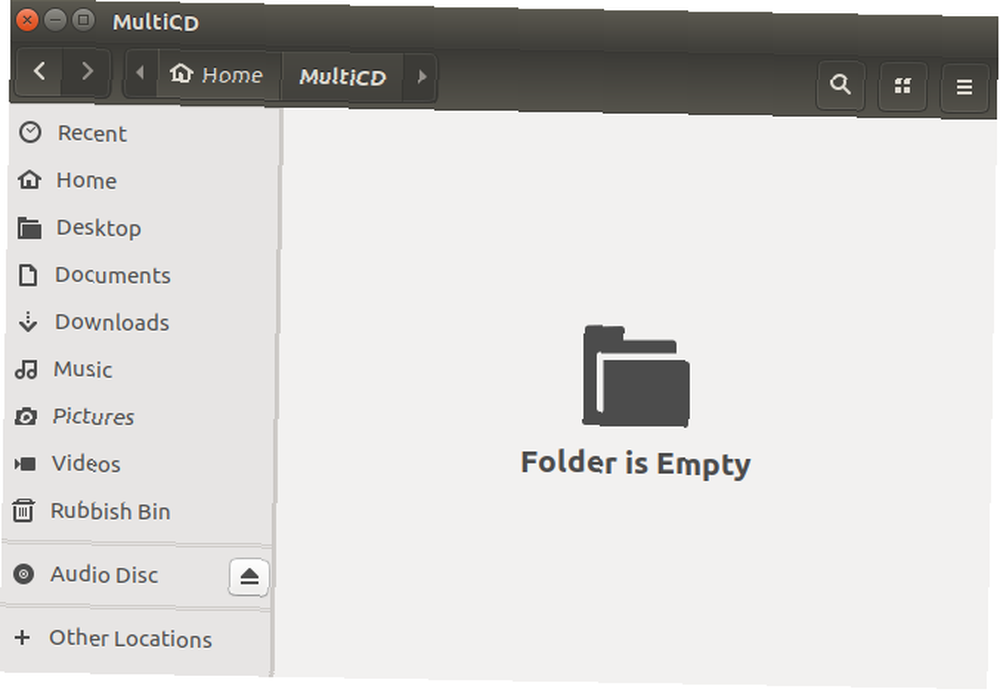
Şimdi bu linki kullanarak MultiCD arşivini indirebilirsiniz. En yeni MultiCD sürümü Github'da barındırılmaktadır. Aşağıdaki komutu kullanın 40+ En Çok Kullanılan Linux Terminal Komutları 40+ En Çok Kullanılan Linux Terminal Komutları Yeni başlamış ya da sadece Linux terminalini merak ediyorsanız olsun, işte tüm zamanınızı Linux'ta geçirecek en yaygın komutlar. MulitCD’in en son gelişimsel sürümünü indirmek için:
$ git klon git: //github.com/IsaacSchemm/MultiCD.git
MultiCD arşivinin hızlı bir şekilde indirilmesi gerekir. Tamamlandığında, arşivin içeriğini daha önce oluşturduğumuz MultiCD klasörüne çıkartın..

Dosyalarınızı Kopyalayın veya Symlink
Multiboot CD'sini oluşturmaya neredeyse hazırsınız. Sonra, yüklemek istediğiniz ISO'ları MultiCD klasörüne kopyalayın veya işaretleyin. Unutmayın, yalnızca desteklenen listedeki dağıtımlar çalışacaktır. Ayrıca, MultiCD belirli dosya isimleri gerektirir. Bunlar, desteklenen ISO'lar sayfasındaki dağıtım bağlantılarının yanında listelenir. Örneğin, dban-2.3.0_i586.iso yeniden adlandırılmalıdır dban.iso.
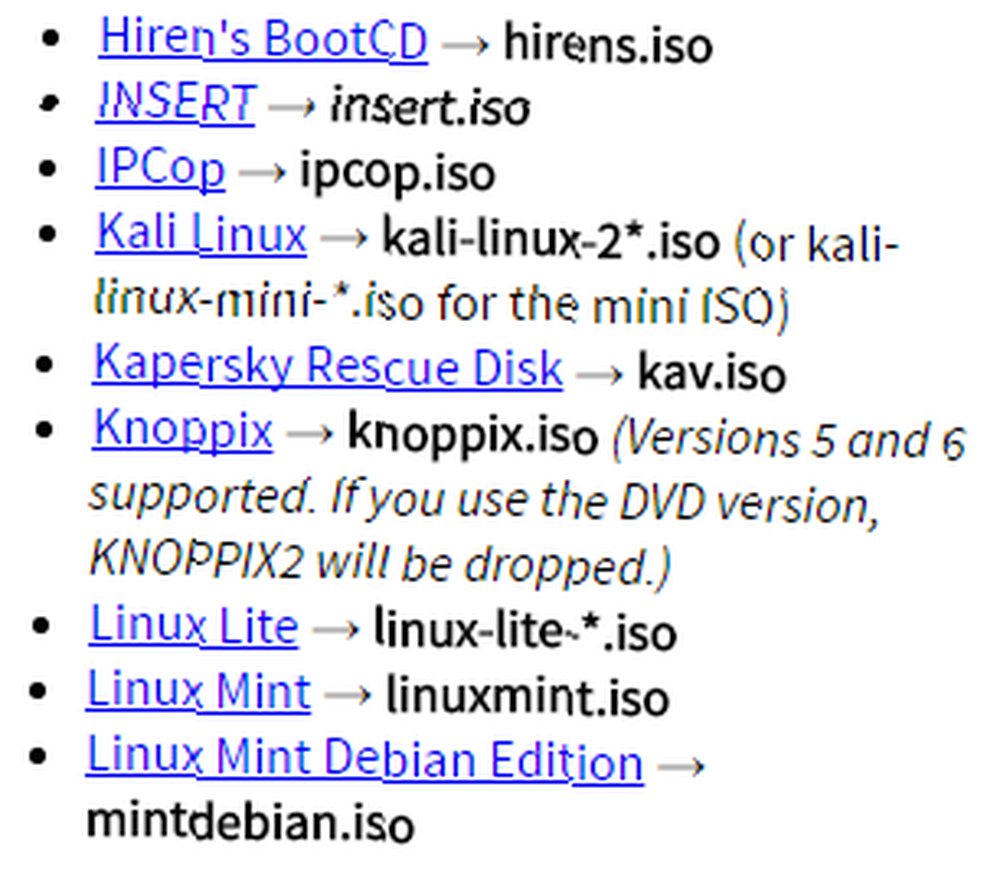
Komut Dosyasını Çalıştır
MultiCD klasöründe bir terminal açın. Bunu yapmak için ÜstKrkt + sağ tıklama, sonra seç Terminalde Aç bağlam menüsünden. Şimdi, aşağıdaki komutları çalıştırın:
chmod + x multicd * .sh ./multicd*.sh
Komut dosyası klasörde hangi görüntülerin bulunduğunu otomatik olarak algılar ve sizin için bir ISO oluşturur. Sonuçta elde edilecek ISO multicd.iso.
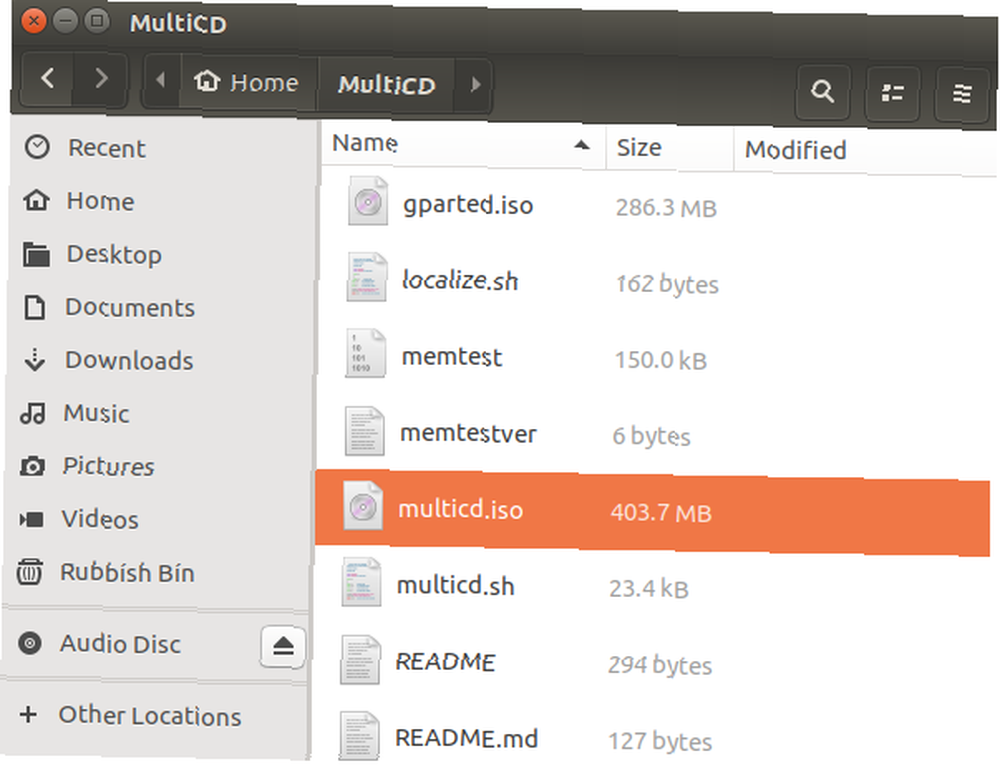
ISO yakmak
Bitirmek için ISO'yu bir CD veya DVD'ye yazdırmamız gerekiyor. Brasero'yu bu eğitimin bu bölümü için kullanacağım. Terminali kullanarak Brasero'yu indirmek için aşağıdaki komutları sırayla çalıştırın:
sudo apt-get güncelleme sudo apt-get yükleme brasero
Kurulduktan sonra Brasero'yu açın. Sonra, uyumlu bir siyah CD veya DVD yerleştirin..
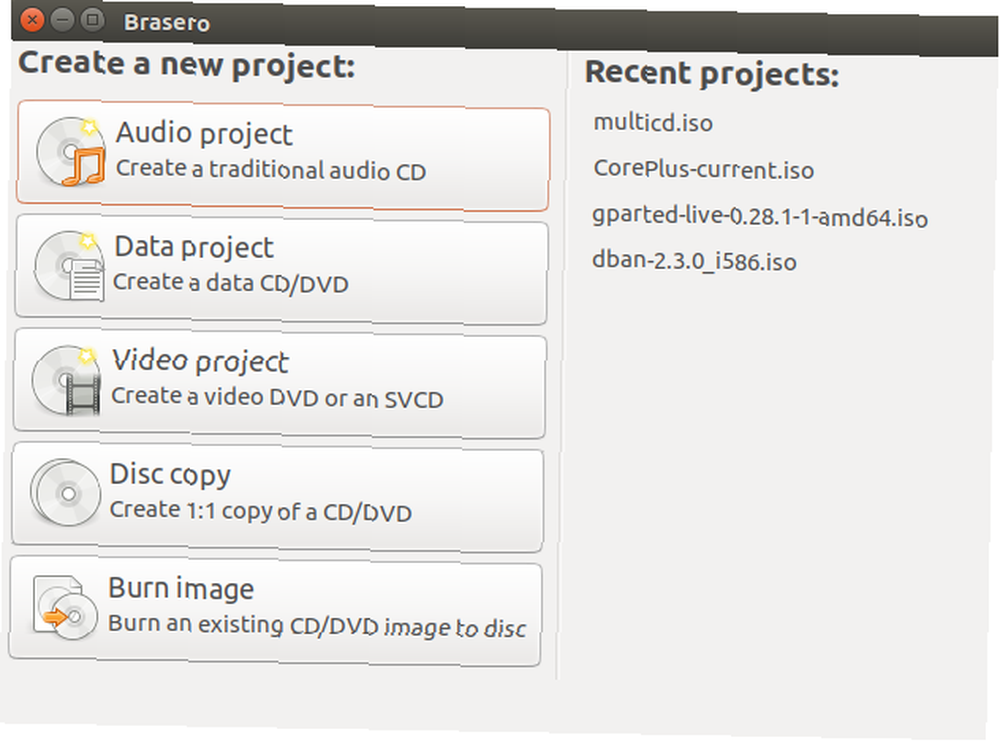
seçmek Görüntü yakmak, daha sonra önceki bölümde oluşturulan MulitCD ISO'ya göz atın. seçmek Yanmak, ve gitmek için iyi birisin.
Çoklu önyükleme USB
MultiCD, çoklu önyüklemeli CD veya DVD oluşturmak için harika bir yoldur. Ancak, birçok kişi artık bir USB sürücü kullanmayı tercih ediyor USB Bellek Üzerine Kurulacak En İyi 5 Linux Dağıtımı USB Bellek Üzerine Kurulacak En İyi 5 Linux Dağıtımı USB, taşınabilir Linux sürümleri çalıştırmak için mükemmeldir. İşte USB sürücüden çalıştırılacak en kullanışlı Linux dağıtımları. bir disk yerine Neyse ki, MultiSystem veya LiveUSB Kurulumu gibi çoklu önyüklemeli bir USB sürücünün oluşturulması için sayısız yardımcı program vardır. Eski olanı kullanarak hızlı bir şekilde çoklu önyüklemeli USB oluşturmayı göstereceğim..
MultiSystem
Multisystem LiveUSB Aracı betiğinin en son sürümünü indirmek için bu linki kullanın.
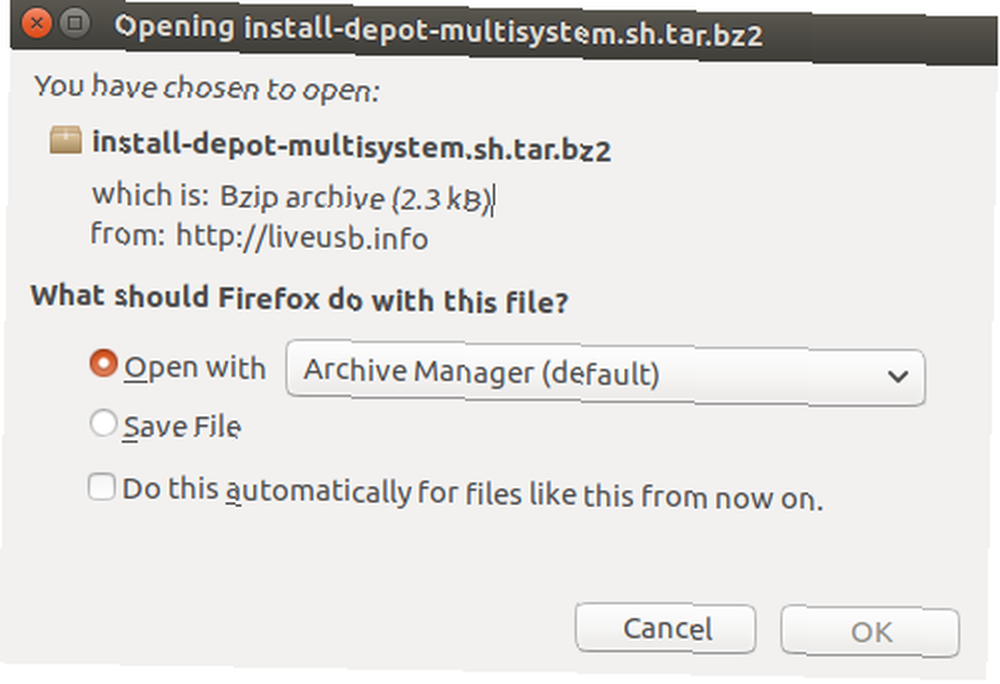
Bir kere indirildikten sonra, betiği masaüstünüze çıkartın. Sonra, çıkartılan dosyayı çift tıklayın ve Terminalde Çalıştır. Bu seçeneğiniz yoksa - veya metin editörünüzde komut dosyası açılıyorsa - tuşuna basın. ÜstKrkt + sağ tıklama, sonra seç Terminalde Aç. Şimdi aşağıdaki komutu çalıştırın:
./install-depot-multisystem.sh
Parolanızı girmeniz ve ardından komut dosyasının tamamlanmasını beklemeniz gerekir..
MultiSystem'i açın. Alt panelde kullanmak istediğiniz USB sürücüsünü seçin ve Onaylamak.

MultiSystem USB sürücünüz şimdi ISO'larınızı almaya hazır. Herhangi bir ISO'yu pencerenin altındaki kutuya sürükleyip bırakın. ISO'lar birer birer eklenmeli ve şifrenizi girmelisiniz. Ne yazık ki, bu biraz zaman alıcı büyük bir çoklu önyüklemeli USB sürücünün yapısını yapar.
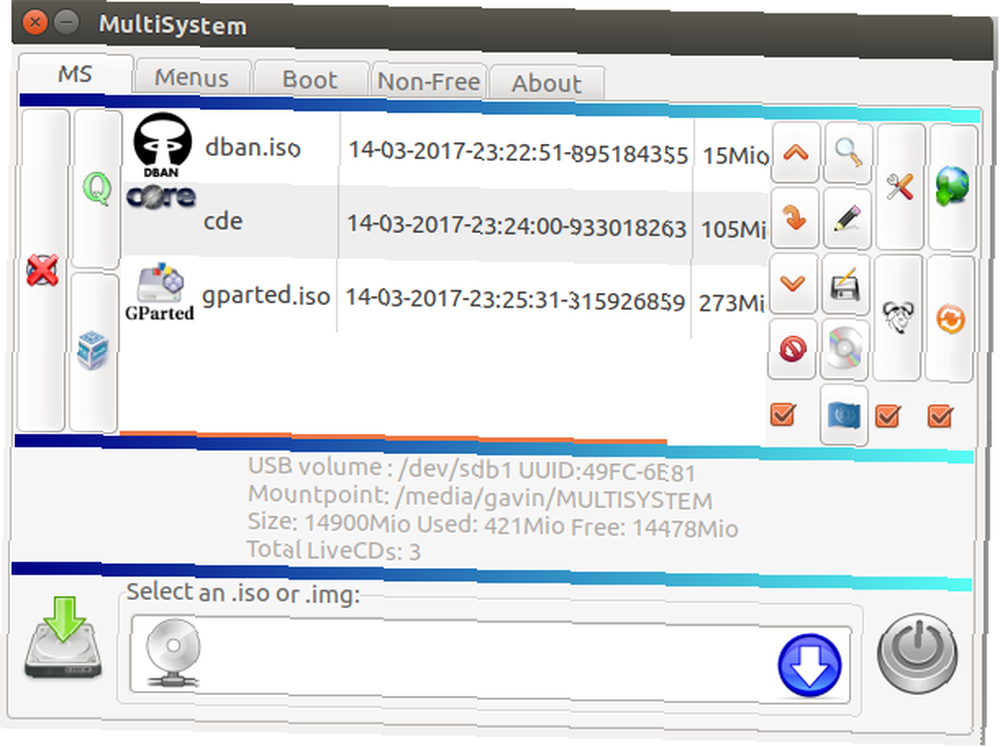
MultiSystem, bir indirme seçeneği içeren gelişmiş bir menüye sahiptir. Popüler - ve biraz daha karanlık - araçların ve işletim sistemlerinin bir karışımını içeren uzun bir listedir. Bir seçenek seçmek, belirtilen araç için web sitesi indirme sayfasını açar. Bir kere indirildikten sonra multiboot USB sürücünüze eklenebilir..
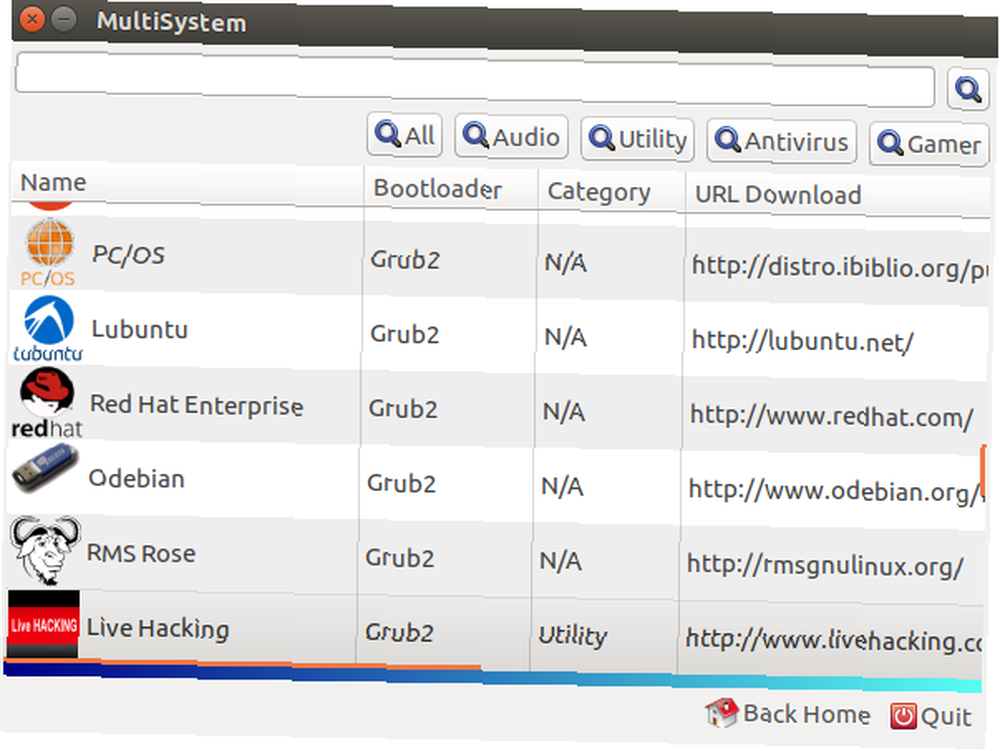
Gelişmiş menü ayrıca çoklu önyüklemeli USB sürücünüzü QEMU veya VirtualBox kullanarak test etme seçenekleri içerir. Ek olarak, GRUB Ayarları için seçenekler ve komut satırı önyükleme seçeneklerinin eklenmesi mümkündür..
Hepiniz Hazırsınız
Çoklu önyükleme diskleri son derece kullanışlıdır. Her türlü yardımcı programı ve kurtarma diskini tutabilirsiniz Bir Windows Sistem Geri Yükleme için En İyi 5 Kurtarma ve Kurtarma Diski Windows Sistem Geri Yükleme için En İyi 5 Kurtarma ve Kurtarma Diski İşte, tamir yapmak için bilgisayarınıza erişmenize yardımcı olacak en iyi Windows kurtarma diskleri ve açılışta olmasa bile yedekler. kullanışlı, kolay taşınabilir bir yerde saklanır. Artık çoklu önyüklemeli CD, DVD veya USB sürücüsü yapmak için araçlara sahipsiniz. Hangi araç kombinasyonlarını kullanışlı tutacaksınız??
Favori çoklu önyükleme aracınız nedir? Benzer sonuçlar veren başka araçlar biliyor musunuz? Çoklu önyükleme ipuçlarınızı aşağıda bize bildirin!
Resim Kredisi: Pavel Kirichenko, Shutterstock.com üzerinden











